Możesz otwierać pliki Pages w systemie Windows za pomocą Dysku Google
- Pages to format pliku, który działa tylko z produktami firmy Apple i może nie być zgodny z systemem Windows.
- Idealnie byłoby, gdyby nadawca przekonwertował dokument do formatu zgodnego z systemem operacyjnym odbiorcy, ale nie zawsze tak się dzieje.
- Na szczęście możesz łatwo otworzyć plik stron w systemie Windows przy użyciu różnych metod, w tym narzędzia innej firmy.

XZAINSTALUJ KLIKAJĄC POBIERZ PLIK
- Pobierz narzędzie do naprawy komputera Restoro który jest dostarczany z opatentowanymi technologiami (dostępny patent Tutaj).
- Kliknij Rozpocznij skanowanie znaleźć problemy z systemem Windows, które mogą powodować problemy z komputerem.
- Kliknij Naprawić wszystko w celu rozwiązania problemów wpływających na bezpieczeństwo i wydajność komputera.
- Restoro zostało pobrane przez 0 czytelników w tym miesiącu.
Format pliku Pages w Apple jest czym Microsoft Word jest dla użytkowników systemu Windows. Biorąc pod uwagę, że są to dwa różne systemy operacyjne, otwieranie plików strony w systemie Windows może być trochę kłopotliwe. Jednak to nie uniemożliwia, jak zobaczysz poniżej.
Czy możesz otworzyć dokument Pages na komputerze?
Tak, możesz otworzyć dokument Pages na komputerze, ale należy pamiętać o kilku ważnych ograniczeniach. Najlepszym sposobem jest użycie aplikacji Pages na komputerze Mac lub urządzeniu z systemem iOS. Ale co się stanie, gdy otrzymasz taki plik na urządzeniu z systemem Windows?
Pliki stron nie mogą otwierać się natywnie w systemie Windows. Jeśli nie masz aplikacji do otwierania pliku, będziesz miał trudności z jego wyświetleniem.
Nadawcy łatwiej byłoby przekonwertować go na format pliku oparty na systemie Windows, ponieważ program Microsoft Word jest najczęściej używanym i najbardziej kompatybilnym na świecie Oprogramowanie do przetwarzania tekstów. Ponieważ format pliku Pages jest niezgodny z systemem Windows, musisz to zrobić konwertuj strony Apple na Word.
Jak otworzyć plik Pages w systemie Windows?
1. Skompresuj plik
- Najpierw utwórz kolejną kopię pliku Pages przed jego skompresowaniem.
- Kliknij plik prawym przyciskiem myszy i wybierz Przemianować Ikona.

- Zastąp .strony rozszerzenie do .zamek błyskawiczny.
- Wyodrębnij skompresowany folder za pomocą jednego z narzędzi do kompresji.
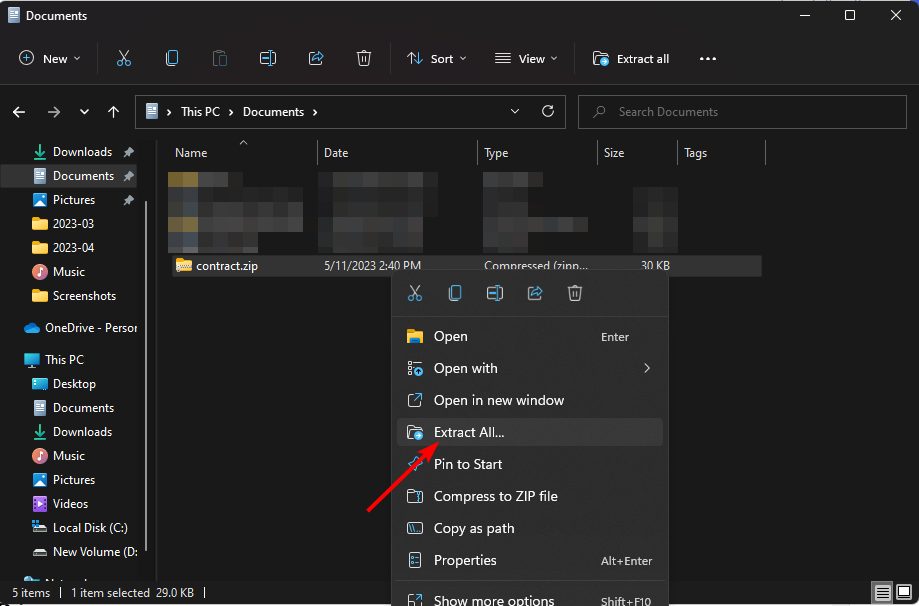
- Po wyodrębnieniu, po otwarciu plik Pages zostanie zapisany jako plik PDF i możesz go otworzyć.
2. Użyj Dysku Google
- Przejdź do przeglądarki na komputerze z systemem Windows i zaloguj się do swojego Dysku Google.
- Prześlij plik na dysk, jeśli nie otrzymałeś go za pośrednictwem Dysku Googe.

- Kliknij prawym przyciskiem myszy plik strony i wybierz Otwierać z następnie kliknij CloudConvert. Jeśli CloudConvert nie znajduje się na liście, musisz go najpierw zainstalować Rynek Google Workspace.

- Jeśli masz już konto w CloudConvert, możesz kontynuować, ale jeśli nie, zostaniesz przekierowany, aby najpierw je utworzyć.
- Zezwól CloudConvert na dostęp do twoich plików.
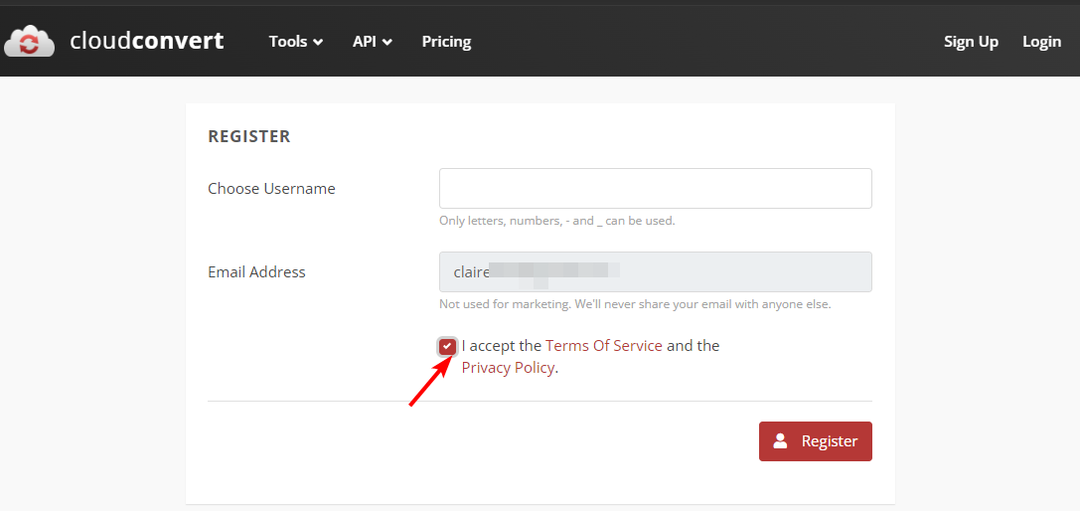
- Znajdź plik Pages, kliknij Konwertuj nai wybierz format programu Word.
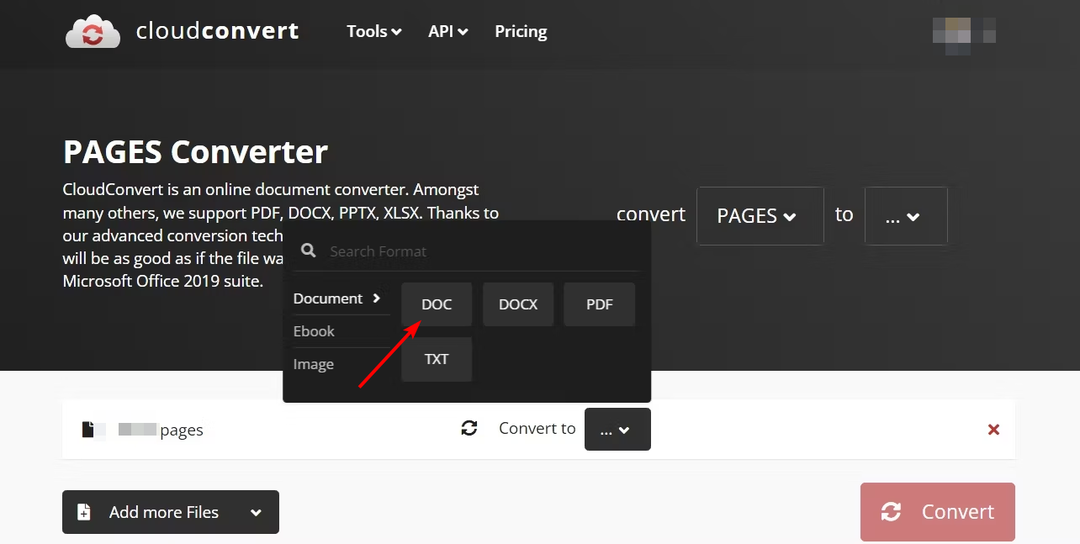
- Sprawdź Zapisz pliki wyjściowe na Dysku Google pole, jeśli chcesz zapisać przekonwertowaną kopię na Dysku Google, a następnie kliknij Konwertować.

- Po zakończeniu kliknij na Pobierać ikonę, a plik zostanie zapisany na komputerze w formacie Word i będzie można go otworzyć.
- Włącz i używaj pulpitu zdalnego w systemie Windows 11 [5 wskazówek]
- 3 sposoby odblokowania funkcji BitLocker bez hasła i klucza odzyskiwania
- usocoreworker.exe: co to jest i jak to wyłączyć
- Narzędzie Windows Installer CleanUp: jak pobrać i uruchomić
3. Użyj icloud
- Przejdź do przeglądarki na komputerze z systemem Windows i zaloguj się do swojego konta iCloud.
- Wprowadź swoje dane uwierzytelniające Apple ID i hasło, aby się zalogować.

- Kliknij na wgrywać Ikona.

- Wybierz plik Pages, który chcesz przekonwertować z komputera z systemem Windows.
- Kliknij trzy elipsy u dołu dokumentu i wybierz Pobierz kopię.

- Pojawi się monit z prośbą o to Wybierz format pobierania. Wybierać Słowo.

Narzędzia do otwierania plików są w obfitości; musisz wybrać taki, który odpowiada Twoim potrzebom. Możesz także użyć aplikacji innej firmy, takiej jak Adobe, aby przekonwertować plik Pages do formatu PDF, a później do formatu Word.
Większość z tych narzędzi jest również dostępna online, więc nie musisz się martwić o ograniczenia przestrzenne, ponieważ nie ma potrzeby pobierania aplikacji.
Oto jak otwierać pliki Pages na urządzeniu z systemem Windows. Możesz być zainteresowanym także tym przeglądanie zdjęć Apple w systemie Windows, więc nie wahaj się sprawdzić naszego przewodnika, jak się do tego zabrać.
Podziel się z nami poniżej swoją preferowaną metodą otwierania plików Pages w systemie Windows.
Nadal masz problemy? Napraw je za pomocą tego narzędzia:
SPONSOROWANE
Jeśli powyższe porady nie rozwiązały problemu, na komputerze mogą wystąpić głębsze problemy z systemem Windows. Polecamy pobierając to narzędzie do naprawy komputera (ocenione jako „Świetne” na TrustPilot.com), aby łatwo sobie z nimi poradzić. Po instalacji wystarczy kliknąć Rozpocznij skanowanie przycisk, a następnie naciśnij Naprawić wszystko.

![Dysk iCloud nie znajduje się w Finderze [Szybkie rozwiązania]](/f/a53a691aa7a467edf380637c3b66985b.jpg?width=300&height=460)
